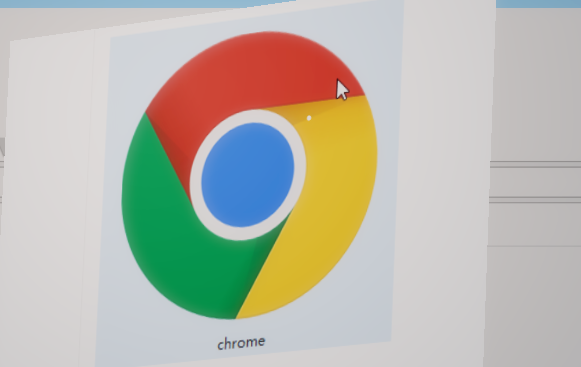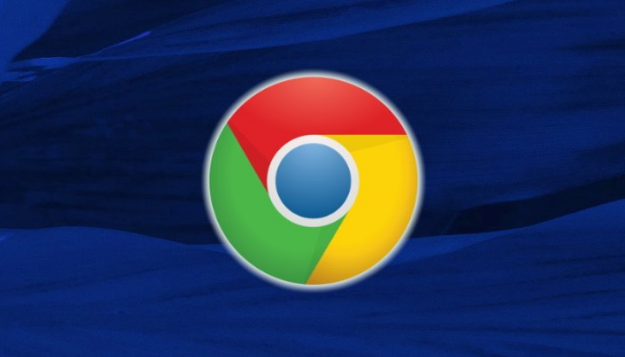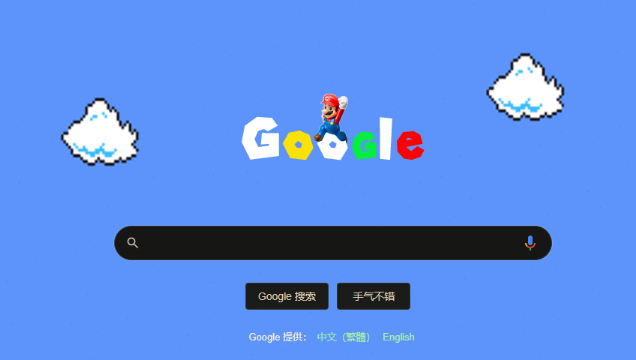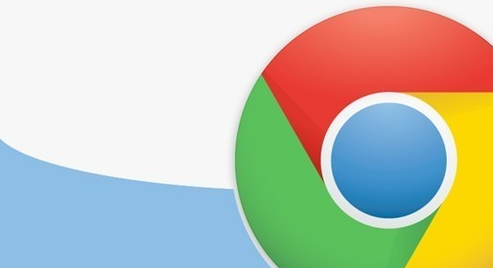当前位置:
首页 >
Chrome浏览器广告屏蔽插件效果测试
Chrome浏览器广告屏蔽插件效果测试
时间:2025-05-24
来源:谷歌浏览器官网
详情介绍

1. 选择可靠扩展:
- 访问Chrome应用商店,搜索“广告屏蔽”,推荐安装以下插件:
- uBlock Origin:轻量级且高效,默认拦截大多数广告。
- Adblock Plus:支持自定义过滤规则,社区规则库丰富。
- 点击“添加至Chrome”并确认权限请求(如“读取和更改网站数据”)。
2. 基础设置调整:
- 安装后进入插件图标 > “设置”,启用“自动更新订阅的过滤列表”。
- 在“过滤器列表”中添加常用规则(如`https://filters.adtidy.org/extension/ublock/filters/*.txt`)。
二、验证广告屏蔽效果
1. 访问常见广告网站:
- 打开以下类型页面测试拦截能力:
- 视频广告:如优酷、爱奇艺等平台,检查是否跳过片头广告。
- 弹窗广告:访问资讯类网站(如搜狐、新浪),观察是否有弹窗或浮动广告残留。
- 横幅广告:查看门户网站(如腾讯新闻)顶部/侧边广告是否被清除。
2. 使用开发者工具检测:
- 按 `F12` 打开开发者工具,切换至“Network”标签页,刷新页面。
- 筛选加载失败的资源(如JS/CSS文件),若包含`ads`、`tracking`等关键词,说明已被拦截。
三、处理未被屏蔽的广告
1. 手动添加拦截规则:
- 右键点击未被屏蔽的广告元素,选择“屏蔽此元素”(需安装“uBlock Origin”或类似插件)。
- 在插件设置 > “我的过滤列表”中,复制生成的规则(如`||example.com/ads/*`)。
2. 启用额外过滤列表:
- 在插件设置 > “过滤器列表”中,添加以下列表增强拦截:
- `https://easylist.to/easylist/easylist.txt`(基础广告过滤)
- `https://easylist.to/easylist/fanboy-annoyance.txt`(针对社交媒体和追踪器)
四、优化性能与兼容性
1. 减少资源占用:
- 在插件设置中禁用“拦截跟踪脚本”或“反广告恶意软件”功能(若影响网页加载速度)。
- 定期清理缓存(Chrome设置 > “隐私与安全” > “清除浏览数据”)。
2. 解决网站兼容性问题:
- 若某些网站(如银行系统)功能异常,可临时禁用插件:点击插件图标 > “暂停在此站点上运行”。
- 添加白名单规则(如`||bank.example.com/*`),允许特定域名加载广告。
五、对比不同插件的效果差异
1. 多插件交叉测试:
- 同时安装uBlock Origin和Adblock Plus,分别启用后访问同一网站,对比广告残留数量。
- 示例:在新闻类网站测试,uBlock可能拦截更多动态广告,而Adblock Plus对弹窗更敏感。
2. 查看拦截统计:
- 在uBlock Origin设置 > “日志”页面,查看已拦截的元素数量及类型(如脚本、图片、iframe)。
- 对比不同插件的日志数据,选择拦截效率更高的方案。
继续阅读